Qu'est-ce que SbPFSvc.exe et comment l'éliminer ?
 Le fichier SbPFSvc exe (exécutable) fait partie de l’installation de Sunbelt Personal Firewall et est développé par Sunbelt Software. Son dossier de programme contient également une large gamme d’autres exécutables et DLL.
Le fichier SbPFSvc exe (exécutable) fait partie de l’installation de Sunbelt Personal Firewall et est développé par Sunbelt Software. Son dossier de programme contient également une large gamme d’autres exécutables et DLL.
Le fichier SbPFSvc.exe prend en charge le pare-feu tiers mais entre souvent en conflit avec les processus intégrés, provoque une connexion Internet lente ou entraîne une forte utilisation du CPU. Rappelez-vous, SbPFSvc.exe n’est pas un fichier système critique et peut être supprimé en toute sécurité !
Comment supprimer SbPFSvc.exe ?
1. Supprimer manuellement le processus
Bien que ce ne soit pas l’approche idéale, vous pouvez toujours supprimer le processus SbPFSvc.exe individuellement depuis le dossier d’installation. Il est stocké dans : C:\Program Files\Sunbelt Software\Personal Firewall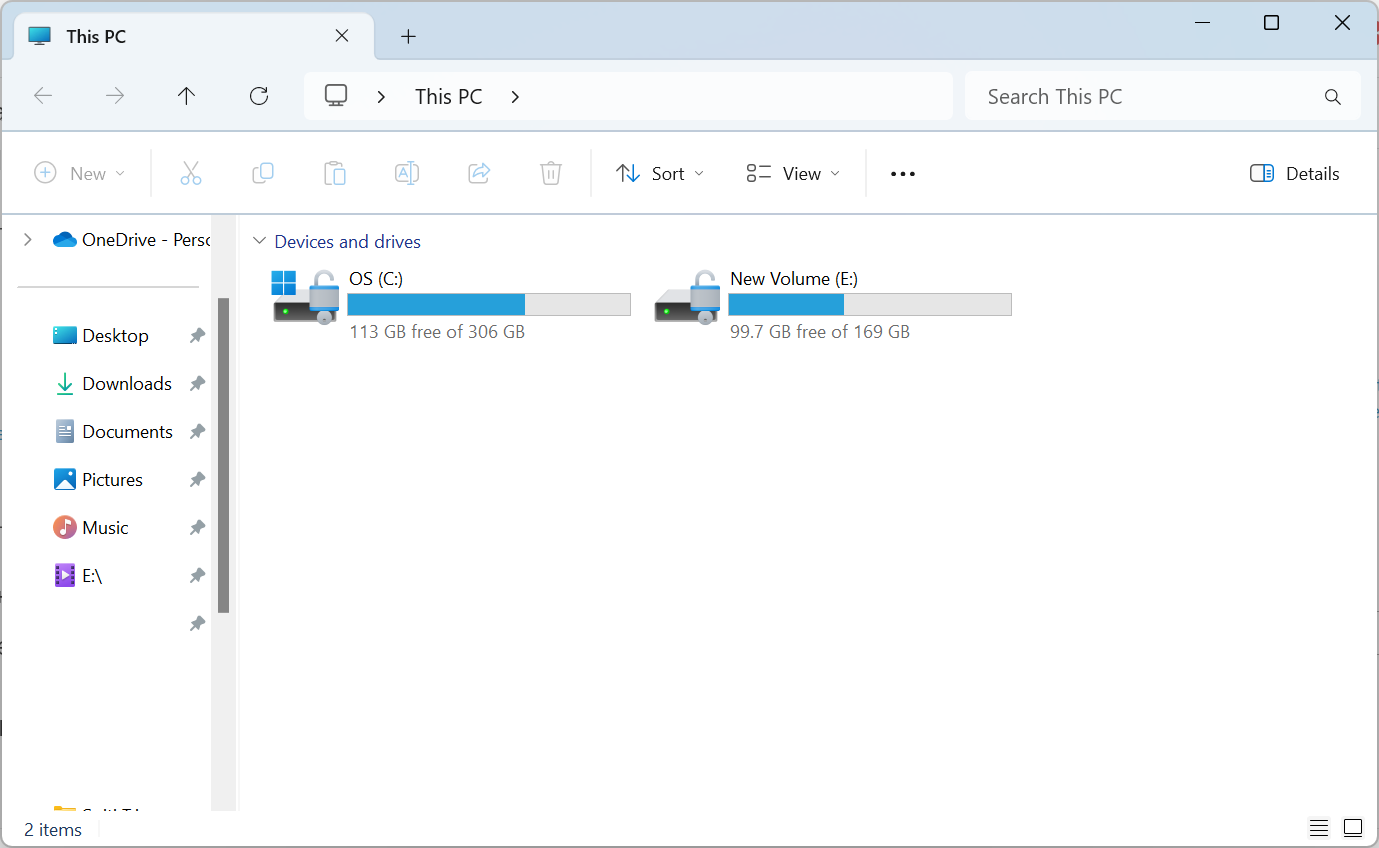 Pour le supprimer, appuyez sur Windows + E pour ouvrir Explorateur de fichiers > naviguez vers le chemin > faites un clic droit sur le fichier SbPFSvc.exe > sélectionnez Supprimer > confirmez le changement.
Pour le supprimer, appuyez sur Windows + E pour ouvrir Explorateur de fichiers > naviguez vers le chemin > faites un clic droit sur le fichier SbPFSvc.exe > sélectionnez Supprimer > confirmez le changement.
2. Désinstaller Sunbelt Personal Firewall
-
Appuyez sur Windows + R pour ouvrir Exécuter, tapez appwiz.cpl dans le champ de texte, puis appuyez sur Entrée.
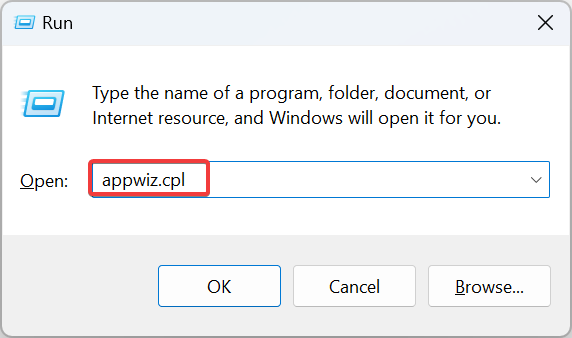
-
Sélectionnez Sunbelt Personal Firewall dans la liste des applications, puis cliquez sur Désinstaller.
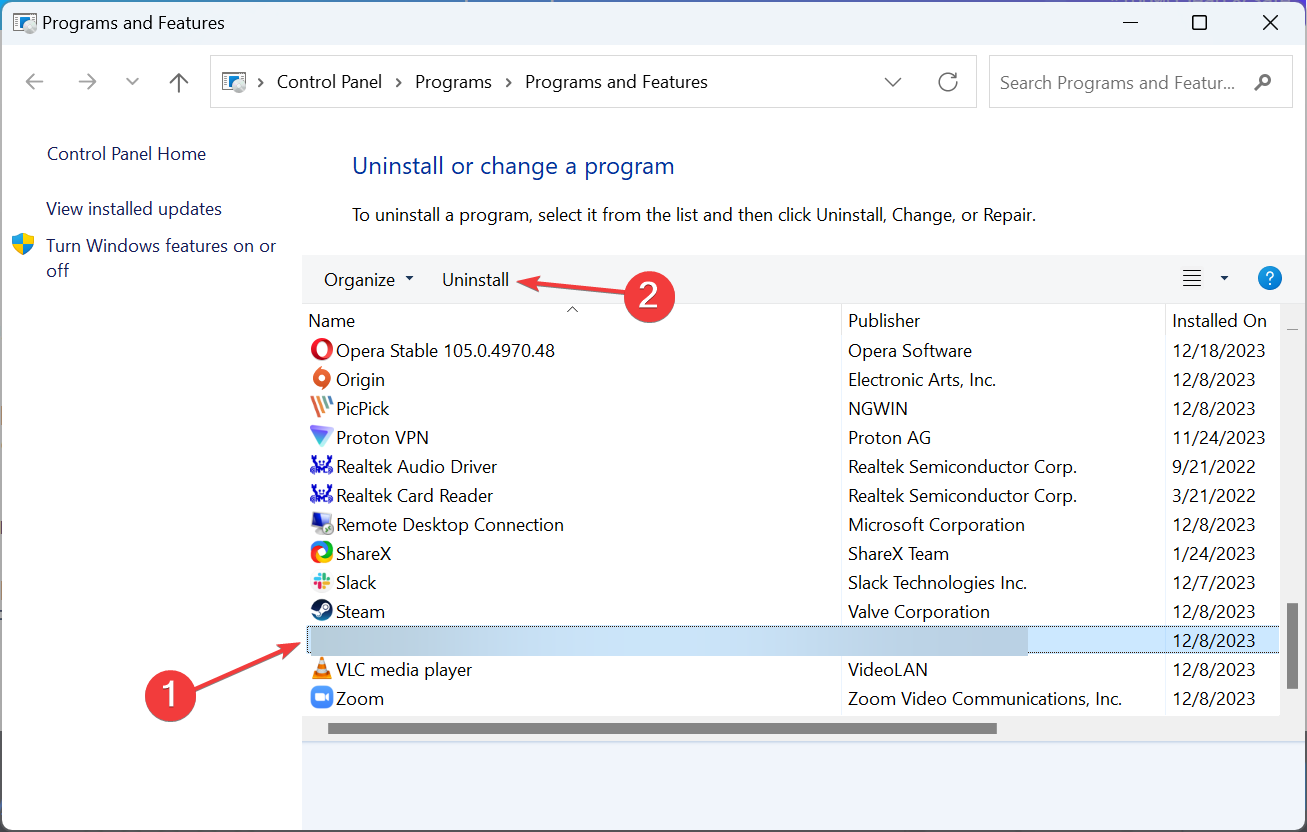
- Suivez les instructions à l’écran pour finaliser le processus.
- Redémarrez l’ordinateur pour appliquer les changements.
Si la désinstallation de Sunbelt Personal Firewall ne supprime pas SbPFSvc exe (exécutable), il se peut qu’il soit resté. Dans ce cas, vous pouvez utiliser un logiciel de désinstallation efficace pour supprimer tous les fichiers restants et les entrées du Registre ! En savoir plus sur ce sujet
- La mise à jour de Patch Tuesday de Windows 11 corrige le journal des erreurs de pare-feu agaçant
- La mise à jour de Windows 11 KB5060829 déclenche une erreur de pare-feu trompeuse
- Qu’est-ce que atkexComSvc.exe & comment résoudre son erreur élevée de CPU
- Appareils partagés Microsoft Teams : Tout ce que vous devez savoir à leur sujet
- MBR vs GPT : Lequel est le meilleur à utiliser sur votre PC ?
3. Réinitialiser l’ordinateur
Lorsque rien d’autre ne fonctionne, et que vous rencontrez des problèmes répétés à cause du fichier SbPFSvc.exe, la dernière option est de réinitialiser Windows 11 à ses paramètres d’usine. Les étapes pour réinitialiser Windows 10 sont également similaires.
N’oubliez pas que vous perdrez tous les fichiers stockés. Ainsi, nous vous recommandons de créer une sauvegarde ou de déplacer les fichiers critiques vers un stockage USB externe avant la réinitialisation.
Les exécutables des développeurs tiers sont connus pour causer des problèmes, et il est préférable que vous désactiviez les applications au démarrage pour éviter de tels problèmes à l’avenir. De plus, scannez l’ordinateur en utilisant la sécurité intégrée de Windows ou une solution antivirus avancée pour une expérience Windows sécurisée !
Pour toute question ou pour partager les problèmes que vous avez rencontrés avec le fichier, laissez un commentaire ci-dessous.













